打印机无法联网(WiFi)处理及判断
WiFi的异常处理及判断
如使用微信配网超时、打印机打印慢或者经常掉线等。
1. 确认打印机所连接的WiFi名称正确
如不正确请重新配置打印机WiFi;
验证方法: 配置时认真核对WiFi名称,如是已完成配置的,可轻按打印机功能键,打印机会打印出一张信息页,在页面上能找到当前的WiFi信息。
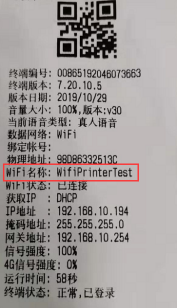
2. 确认所使用的WiFi的密码是否输入正确
如不正确请使用正确的WiFi密码进行配置;
验证方法:把当前已连接的WiFi密码清除后重新输入验证。
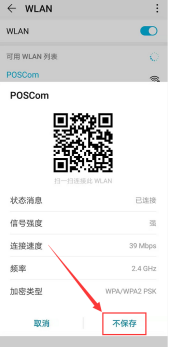
3. 确认所使用的WiFi信号强度大于 -70dBm(稳定使用的建议数值)
如信号强度不足建议尝试移动WiFi路由器或者打印机,距离过远或者WiFi路由器与打印机的直线间有物体(特别是金属)都会对信号强度有负面影响 ;
验证方法:手机上下载”WiFi分析“软件进行测试,下载方式可到各大手机应用商店进行搜索。
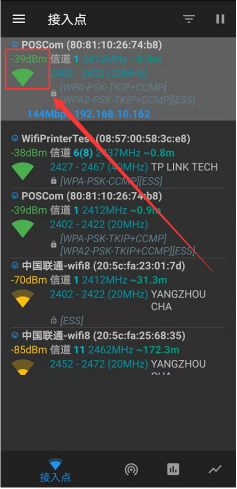
4. 确认所连接的WiFi是否为2.4GHz的
如果是 5Ghz或者 2.4Ghz+5Ghz多频合一的打印机将不能正常连接,请选择2.4Ghz的WiFi进行连接或者设置WiFi路由器打开2.4Ghz后再进行连接(设置路由器请参考“路由器WiFi设置”);
验证方法:
① 安卓手机点击已连接上的WiFi名称,然后会弹出当前连接的WiFi信息,2.4Ghz的连接速度一般为 100Mbps以内,频率为 2.4Ghz;
② 可通过”WiFi分析”软件进行查看;
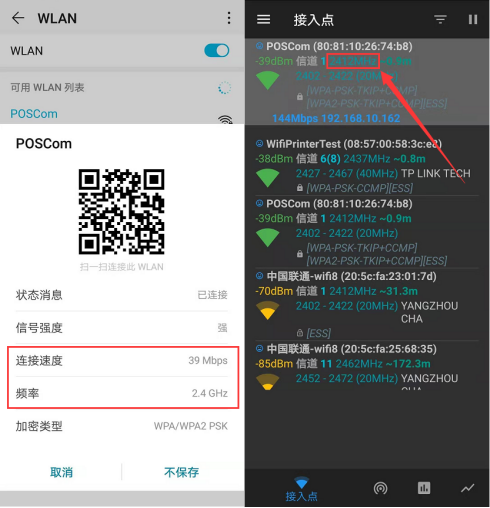
5. 确认当前的WiFi网络是否正常、稳定
如不正常、稳定请根据实际情况进行检修;
验证方法:手机使用“ping”工具进行测试,手机上各大应用商店可搜索下载。
① ping网关(网关一般为192.168.1.1、192.168.0.1等):可检测手机连接路由器网络是否正常,如延时超过50ms或者 time out 可初步认为异常;
② ping外网(如 baidu.com等):当网关正常,可以进行pin外网,可检测当前的外部网络连接是否正常,如延时超过200ms或者 time out 可初步认为异常;
③ ping打印机(可在打印机信息页上查看打印机当前的IP地址):当网关和外网正常,可检测当前打印机的网络连接是否正常,如延时超过50ms或者 time out 可初步认为异常;
④ 如网络环境出现异样,可以尝试把所有网络设备进行重启,如重启后情况仍在,建议寻求专业人士帮助。
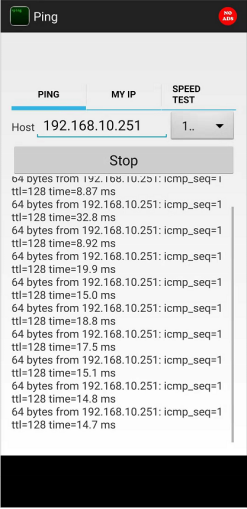
6. 其他处理方法
如以上所有均确认正常,可参考以下方法:
① 手机开启一个2.4Ghz的热点,打印机连接手机热点进行测试,如正常建议进一步排查网络环境;
② 把网络设备(光猫、路由器、交换机)均重启一遍后尝试重新配置WiFi;
③ 如是配网异常,可以尝试把手机重启后在试;
④ 如是配网异常,可以尝试更换另一台手机进行配置,建议更换不同系统(苹果/安卓)手机;
⑤ 请联系相关技术人员
文档更新时间: 2020-01-04 16:11 作者:佳博云打印
